概括
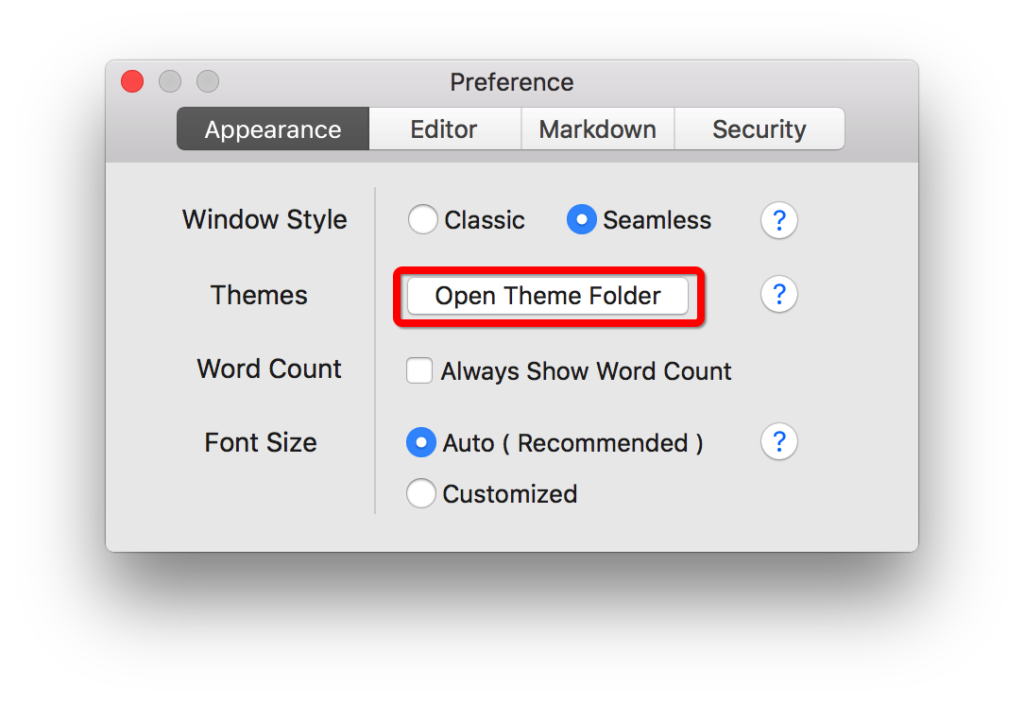 在macOS上,通常是 /Users/{username}/Library/Application Support/abnerworks.Typora/themes/
Windows / Linux
从菜单栏中的File→打开首选项面板Preference,然后单击“打开主题文件夹”:
在macOS上,通常是 /Users/{username}/Library/Application Support/abnerworks.Typora/themes/
Windows / Linux
从菜单栏中的File→打开首选项面板Preference,然后单击“打开主题文件夹”:
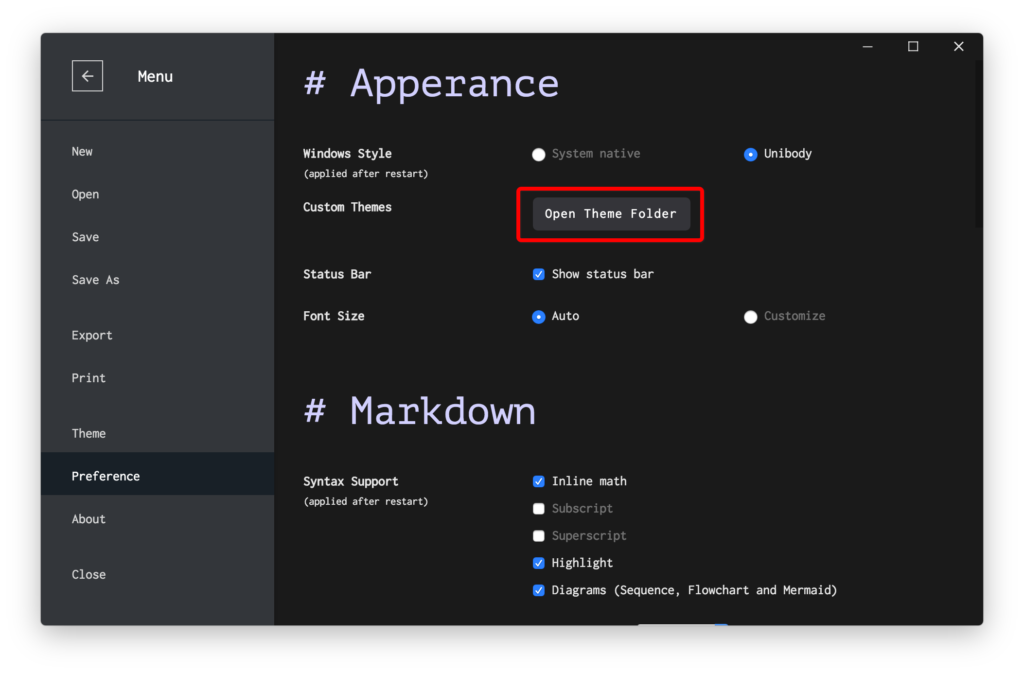 常问问题
在哪里可以找到/下载Typora主题?
您可以访问Typora主题画廊,以将其他用户提供的主题下载给我们。
主题未显示在主题菜单栏中,或者在选择主题后,主题未更新。
原因可能是您的CSS文件名包含大写字符或空格。请更改为小写+连字符,例如my-typora-theme.css。
如何修改现有主题。
简而言之,如果主题是您创建的,则可以直接对其进行修改。
如果主题是Typora内置的,或者是从网站上下载的,则可能需要通过下载新主题来替换原来的主题来进行更新。在这种情况下,我们建议您将所做的修改放入另一个文件中,当打字错误或主题文件更新时,这些文件将不会被覆盖。您可以将修改内容放入:
常问问题
在哪里可以找到/下载Typora主题?
您可以访问Typora主题画廊,以将其他用户提供的主题下载给我们。
主题未显示在主题菜单栏中,或者在选择主题后,主题未更新。
原因可能是您的CSS文件名包含大写字符或空格。请更改为小写+连字符,例如my-typora-theme.css。
如何修改现有主题。
简而言之,如果主题是您创建的,则可以直接对其进行修改。
如果主题是Typora内置的,或者是从网站上下载的,则可能需要通过下载新主题来替换原来的主题来进行更新。在这种情况下,我们建议您将所做的修改放入另一个文件中,当打字错误或主题文件更新时,这些文件将不会被覆盖。您可以将修改内容放入:
Tags: Typora, typora主题, Typora设置
- 从Preference Panel→Appearance部分中打开主题文件夹。
- 将CSS和相关资源(如字体或图像)复制到新打开的文件夹中。
- 重新启动Typora,然后从Themes菜单中选择它。
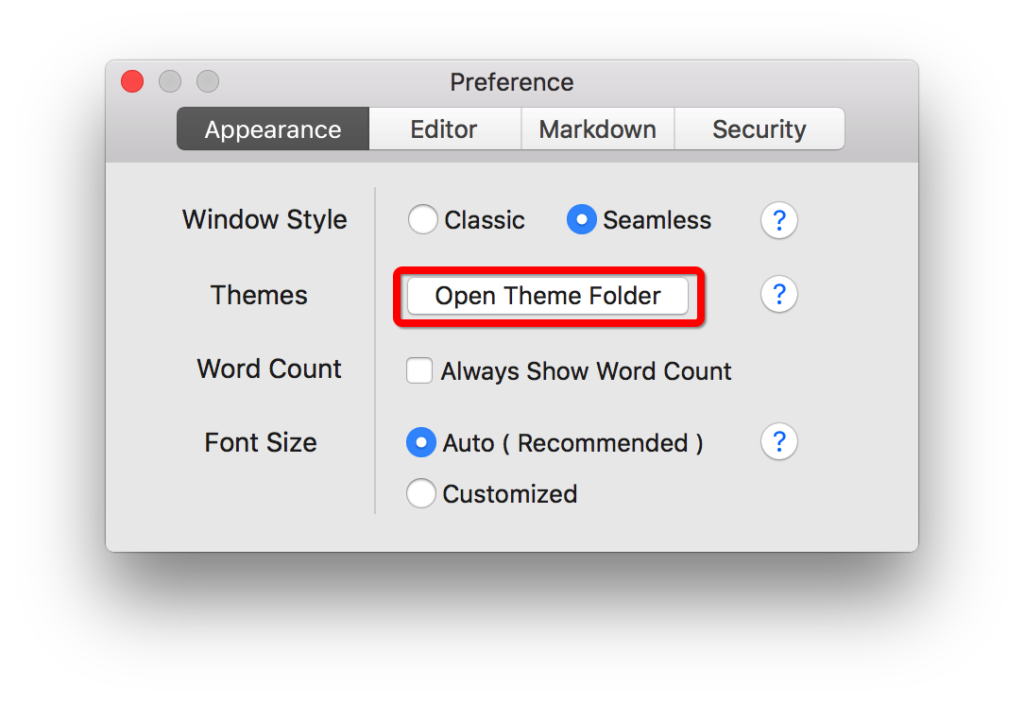 在macOS上,通常是 /Users/{username}/Library/Application Support/abnerworks.Typora/themes/
Windows / Linux
从菜单栏中的File→打开首选项面板Preference,然后单击“打开主题文件夹”:
在macOS上,通常是 /Users/{username}/Library/Application Support/abnerworks.Typora/themes/
Windows / Linux
从菜单栏中的File→打开首选项面板Preference,然后单击“打开主题文件夹”:
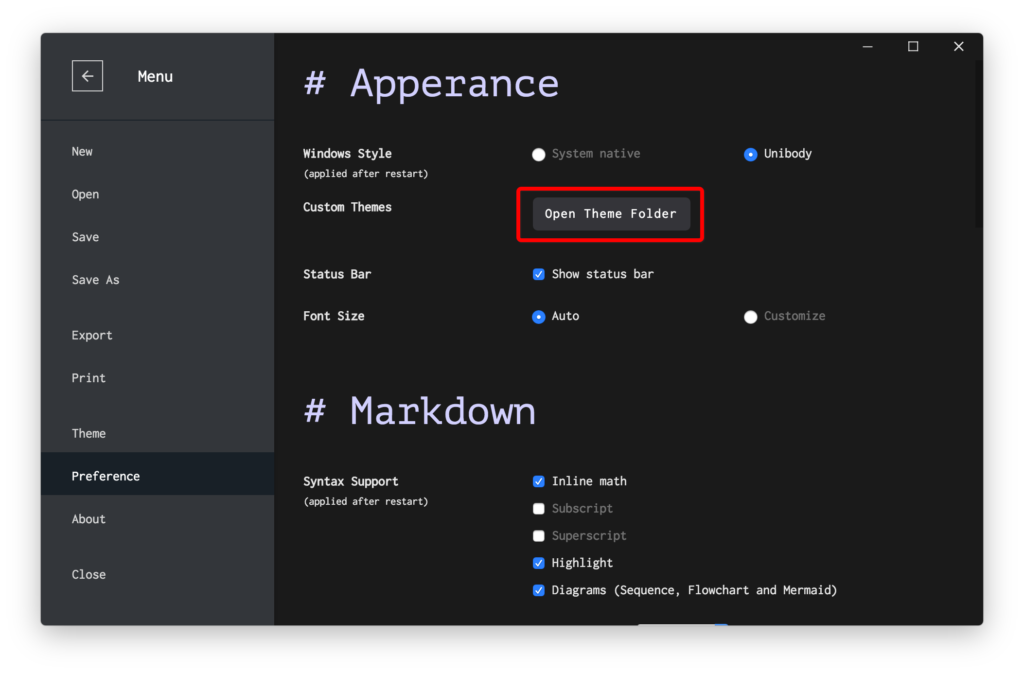 常问问题
在哪里可以找到/下载Typora主题?
您可以访问Typora主题画廊,以将其他用户提供的主题下载给我们。
主题未显示在主题菜单栏中,或者在选择主题后,主题未更新。
原因可能是您的CSS文件名包含大写字符或空格。请更改为小写+连字符,例如my-typora-theme.css。
如何修改现有主题。
简而言之,如果主题是您创建的,则可以直接对其进行修改。
如果主题是Typora内置的,或者是从网站上下载的,则可能需要通过下载新主题来替换原来的主题来进行更新。在这种情况下,我们建议您将所做的修改放入另一个文件中,当打字错误或主题文件更新时,这些文件将不会被覆盖。您可以将修改内容放入:
常问问题
在哪里可以找到/下载Typora主题?
您可以访问Typora主题画廊,以将其他用户提供的主题下载给我们。
主题未显示在主题菜单栏中,或者在选择主题后,主题未更新。
原因可能是您的CSS文件名包含大写字符或空格。请更改为小写+连字符,例如my-typora-theme.css。
如何修改现有主题。
简而言之,如果主题是您创建的,则可以直接对其进行修改。
如果主题是Typora内置的,或者是从网站上下载的,则可能需要通过下载新主题来替换原来的主题来进行更新。在这种情况下,我们建议您将所做的修改放入另一个文件中,当打字错误或主题文件更新时,这些文件将不会被覆盖。您可以将修改内容放入:
- base.user.css 在主题文件夹下,其中的css规则将应用于所有主题。
- {theme-css-name}.user.css,其中的css规则将仅应用于主题文件{theme-css-name}.css。
Tags: Typora, typora主题, Typora设置